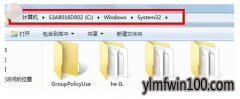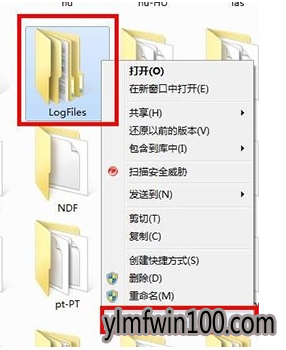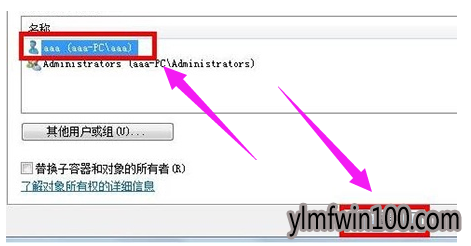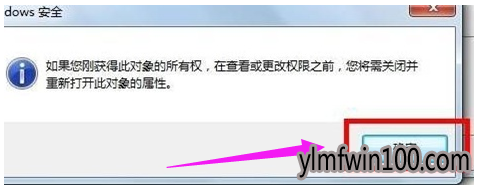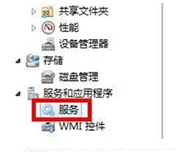现如今,几乎家家户户都有一台电脑,当我们操作雨林木风win10系统的过程中常常会碰到雨林木风win10系统宽带连接错误代码711的问题,有什么好的办法去解决雨林木风win10系统宽带连接错误代码711的问题该怎么处理?虽然解决方法很简单,但是大部分用户不清楚雨林木风win10系统宽带连接错误代码711的操作方法非常简单,只需要首先,咱们双击桌面的计算机图标,然后在地址栏中输入C:/windows/system32/LogFiles,当然,大家也可以按照路径提示的文件夹名字一步一步的点击进来,不过这样会比较的麻烦。在文件夹列表中找到LogFiles文件夹,然后右键点击,选择属性。,就可以搞定了。下面雨林木风小编就给用户们分享一下雨林木风win10系统宽带连接错误代码711的问题处理解决。这一次教程中,雨林木风小编会把具体的详细的步骤告诉大家。
首先,咱们双击桌面的计算机图标,然后在地址栏中输入C:/windows/system32/LogFiles,当然,大家也可以按照路径提示的文件夹名字一步一步的点击进来,不过这样会比较的麻烦。

在文件夹列表中找到LogFiles文件夹,然后右键点击,选择属性。
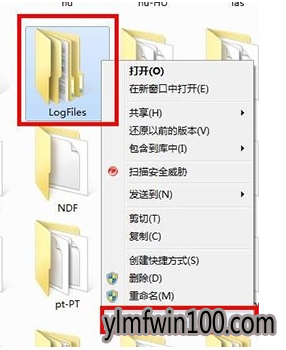
在属性窗口中,咱们将界面切换到安全这一栏,然后点击下方的高级按钮。

接下里便会出现高级安全设置的窗口了,咱们将界面切换到所有者这一栏,然后点击下方的编辑按钮。

这里大家需要注意一下,要先知道自己目前使用过的账户是哪一个,一般来说,这里的账户名字是aaa,会在列表中显示出来,大家选中自己目前使用的账户,然后点击下面的确定。
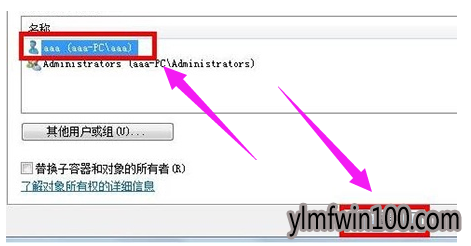
这样,就可以获得该文件夹的所有权了。
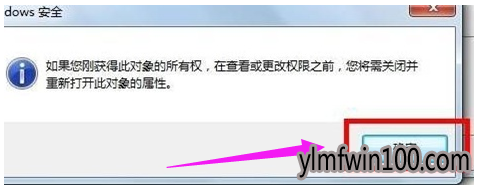
返回桌面,右键点击计算机选择管理,然后在管理的界面中,我们在左侧的菜单中找到服务这一项并单击,
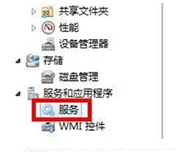
然后在右边的窗口中找到Remote Access Auto Connection ManagerRemote,右键点击,选择启动。

上文分享的,便是雨林木风win10系统宽带连接错误代码1011的办法介绍了,有需要的用户朋友们,动动手与小编一通操作一下吧。

 雨林木风 Win10(2004) v2021.01 32位专业版
雨林木风 Win10(2004) v2021.01 32位专业版  雨林木风Ghost Win10 x64 官方专业版 v2021年03月(无需激活)
雨林木风Ghost Win10 x64 官方专业版 v2021年03月(无需激活)  雨林木风Ghost Win10 x64 全新专业版 2021.05月(免激活)
雨林木风Ghost Win10 x64 全新专业版 2021.05月(免激活)  雨林木风Ghost Win10 X64位 全新专业版 V202104(自动激活)
雨林木风Ghost Win10 X64位 全新专业版 V202104(自动激活)  雨林木风 Win10 (2004) v2021.01 64位专业版
雨林木风 Win10 (2004) v2021.01 64位专业版  雨林木风Ghost Win10x86 推荐专业版 V2021年02月(无需激活)
雨林木风Ghost Win10x86 推荐专业版 V2021年02月(无需激活)  雨林木风快速装机 V2021 Win10专业版64位
雨林木风快速装机 V2021 Win10专业版64位  雨林木风Ghost Win10x86 最新专业版 2021V03(自动激活)
雨林木风Ghost Win10x86 最新专业版 2021V03(自动激活)